Notas importantes:
- Debe crear una cuenta de usuario y contraseña únicos para que pueda ingresar a la aplicación de la web del estudiante.
- No olvide su Usuario y Contraseña, una vez creada su cuenta guarde sus credenciales en un lugar seguro. Recuerde no dar esta información a un tercero.
- Una vez creada la cuenta no podrá ser modificada o eliminada.
Pasó 0.- Entra a la página web.
Entra a la Web del estudiante: www.webdelestudiante.luz.edu.ve
Pasó 1.- Entra al sistema.
 |
| Fuente: Web del estudiante. |
Puedes acceder directamente aquí: Entra al sistema.
Pasó 2.- Seleccione la opción crear su usuario y contraseña.
 |
| Fuente: Web del estudiante. |
Pasó 3.- Verifique si su cédula de identidad existe.
 |
| Fuente: Web del estudiante. |
Introduzca su número de cédula y presione el botón Verificar.
Si su número de cédula no se encuentra en la base de datos
diríjase a la Secretaría Docente de su Facultad.
 |
| Fuente: Web del estudiante. (Modificada) |
Una vez verificado su número de cédula presione el botón Siguiente.
Pasó 4.- Llene el formulario de datos personales.
Complete cuidadosamente el formulario con todos sus datos
personales. Su correo electrónico y teléfono móvil deben ser válidos ya que por
este medio la universidad se comunicará con usted.
 |
| Fuente: Web del estudiante. (Modificada) |
Luego de llenar el formulario pulse el botón Siguiente para continuar.
Pasó 5.- Cree su usuario y contraseña.
Usuario y contraseña
Es un nombre o seudónimo único
compuesto de mínimo seis (6) letras y/o números a través del cual el sistema le
identifica. Por ejemplo, si usted se llama Carlos Soto algunos ejemplos de
usuario podrían ser:
• F2009F
(inicial del nombre y apellido).
• FEC2009
(nombre y apellido).
• FECLUZ
(seudónimo)
• FECLUZ2009
(seudónimo y varios números).
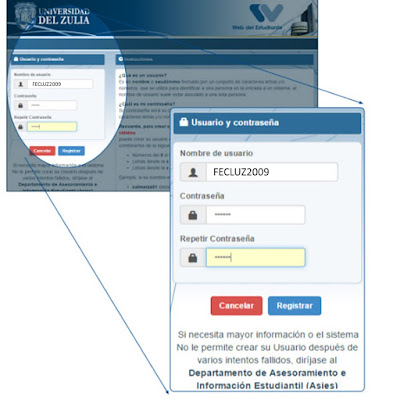 |
| Fuente: Web del estudiante. (Modificada) |
Su contraseña será su clave personal y confidencial, seleccione una
combinación de letras y/o números que recuerdes fácilmente. Recuerde que sin su
usuario y contraseña será imposible entrar al sistema, anótelos en un lugar
donde pueda ubicarlos con facilidad.
Al completar los datos pulse el
botón de Registrar.
Felicitaciones.
Ha finalizado su proceso de registro.
 |
| Fuente: Web del estudiante. |
Felicidades, se ha registrado exitosamente en el sistema web
del estudiante.
Nota: Información recolectada de la Web del estudiante.

No hay comentarios.:
Publicar un comentario